Per migliorare con Photoshop l'aspetto della pelle nella foto di una persona, bisogna partire dal presupposto che, come in un caso reale dobbiamo "truccare" la pelle per ottenere un buon risultato. I metodi per procedere possono essere diversi ma essenzialmente, o si cerca di rendere la pelle omogenea su di un livello superiore per poi fonderla in modo appropriato con la fusione dei livelli, o si prende un campione di pelle ben "tirata" e senza difetti e poi la si replica su tutto il resto del volto.
Nel primo caso, per rendere più omogenea la pelle e togliere i difetti si può duplicare il livello, sfuocarlo per nasconderne i difetti e poi fonderlo con il livello sottostante per ridare i dettagli necessari a rendere più realistico il volto. Infatti, se non realizzassimo questa fusione, la pelle risulterebbe certamente irreale, quasi fosse quella di un "alieno" di plastica. È quindi necessario cercare un buon compromesso.
Il secondo caso, invece, ci permette di sfruttare una parte di pelle con pochi difetti e senza rughe per duplicare poi su tutto il viso queste proprietà. Solitamente la parte migliore è quella dello zigomo che risulta solitamente senza rughe e senza difetti evidenti. Questo metodo ci permette anche di togliere eventuali tracce di barba da foto maschili.
Vediamo subito quali sono i passaggi necessari per la nostra operazione di make-up. Useremo la combinazione dei due metodi sopra descritti. Partiamo con una porzione di foto in cui si possono notare chiaramente i difetti (dovuti alla presenza di alcuni piccoli brufoli e alla eccessiva apertura dei pori della pelle) che rendono sgradevole la possibile stampa di questo scatto.
Ecco la foto di partenza:

Per prima cosa andremo a duplicare questo livello con Livello > Duplica livello.Sul nuovo livello creato applicheremo una sfocatura: in questo caso è di 8 px ma si può variare a seconda di quanto la foto è estesa o di quanti difetti presenta la pelle che stiamo cercando di modificare. Ecco come si presenta il livello sfocato:

Come si può notare, l'operazione appena eseguita rende tutto molto omogeneo, nascondendo i difetti, ma ovviamente non può andar bene in quanto risulta tutto molto confuso e privo di qualsivoglia particolare. Per rendere la foto 'realistica' dando un livello di dettagli accettabile, dobbiamo applicare un Metodo di fusione al nuovo livello. In questo caso è stato usato il metodo Scolora.
Otteniamo il risultato di avere una maggiore luminosità e di nascondere alcuni dei difetti della pelle come ad esempio i pori troppo aperti ed alcune macchie. Ecco come appare la nostra foto dopo questo passaggio:

Possiamo osservare qui il raffronto tra le due immagini.
Un ulteriore miglioramento può essere fatto duplicando il livello superiore appena creato (quello della sfocatura) ed applicando un filtro Intermedio (Filtro > Disturbo > Intermedio in questo caso con un valore di 30). Una volta applicato questo effetto, bisogna impostare il metodo di fusione ancora come Scolora. La maggior parte dei difetti risulterà sparita e la foto acquisterà ulteriore luminosità. Di contro, si può forse notare un effetto che potremmo definire di "atmosfera romantica": può essere accettabile in alcuni casi mentre in altri può essere superfluo o addirittura sgradito.

Ancora una volta possiamo osservare qui il raffronto tra l'immagine iniziale e questa appena creata.
Se l'effetto appena applicato è troppo "forte" possiamo fermarci al precedente passo ed iniziare a lavorare con lo strumento Pennello correttivo per eliminare i difetti delle macchie e dei piccoli brufoli. Nella foto seguente metteremo in risalto cosa si andrà a modificare:
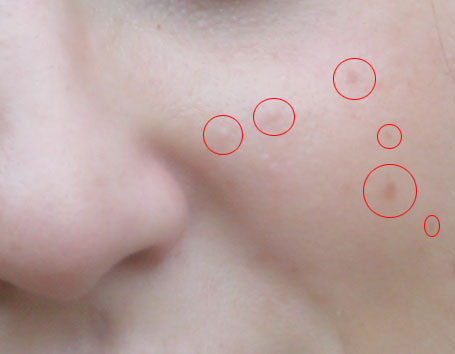
Per prima cosa, con lo strumento Pennello correttivo bisogna campionare un pezzo di pelle senza difetti o comunque che abbia il minor numero di problemi: basta cliccare sul pezzo di pelle scelto tenendo premuto Alt.
A questo punto cliccare nei punti che si desidera modificare. Ecco come si presenta la pelle dopo il trattamento:

Facciamo ancora un confronto tra il prima e il dopo.
Ed ecco, infine, fondendo i vari metodi appena creati, il confronto fra la pelle iniziale e quello che si può ottenere:


Ovviamente, quando si lavora su primi piani completi bisogna avere l'accortezza, nel momento in cui si duplica il livello e si vanno a dare le sfocature, di cancellare (dal livello duplicato) occhi, bocca, capelli e tutti quei particolari che non necessitano di modifiche. Buon lavoro!